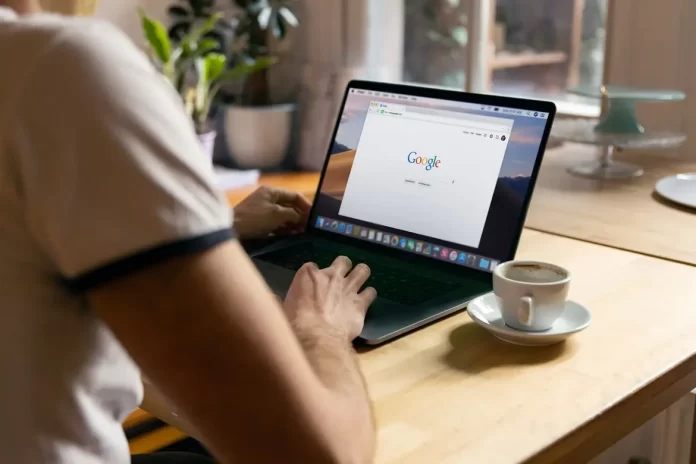Monet ihmiset työskentelevät alalla, joka liittyy erilaisiin toimistotehtäviin. Tämä tarkoittaa, että työntekijät joutuvat työskentelemään paljon erilaisten asiakirjojen kanssa, ja työnantajat arvostavat nykyään suuresti kykyä muotoilla tekstiä oikein.
Itse asiassa oikein muotoillusta tekstistä on nykyään tullut mahdollisimman yksinkertaista. Koska on luotu kymmeniä erilaisia sovelluksia kirjoittamista varten, joissa on sisäänrakennettuja toimintoja muotoilua varten.
Koska nykymaailmassa on yhä suositumpaa tehdä etätyötä yhteisten projektien parissa, Google Docsin kaltaiset palvelut ovat erityisen suosittuja. Kyseessä on pilvipohjainen palvelu asiakirjojen kanssa työskentelyyn. Voit työstää samaa asiakirjaa kollegoiden kanssa samaan aikaan, ja kaikki muokkaukset tallentuvat verkkoon reaaliajassa.
Tässä sovelluksessa on hyvin laaja arsenaali hyvin erilaisia toimintoja. Yksi niistä on tekstin roikkuva sisennys.
Mikä on Google Docsin roikkuva sisennys -ominaisuus?
Riippuva sisennys on muotoilutyyppi, jossa kappaleen ensimmäinen rivi sijaitsee asiakirjan vasemmassa reunassa. Tämä tarkoittaa, että se on sisennetty vasemmalle puolelle kappaleen loppuosasta.
Kun luot riippuvan sisennyksen, sinun on valittava kappaleen ensimmäinen rivi ja määritettävä, kuinka paljon haluat sen olevan sisennettynä muuhun tekstiin verrattuna.
Tämä ominaisuus voi lisätä käytännöllisyyttä tekstiin ja korostaa tärkeiden kappaleiden alun uudella aiheella, tai voit yksinkertaisesti lisätä tämän ominaisuuden koristeeksi asiakirjaasi.
Miten lisätä roikkuva sisennys Google-asiakirjaan?
Se on itse asiassa melko helppoa. Se vie kirjaimellisesti muutaman sekunnin, ja voit lisätä haluamasi muotoilun asiakirjaan. Tätä varten sinun on :
- Avaa haluamasi asiakirja Google Docsissa.
- Kirjoita sitten haluamasi teksti.
- Aseta kursori kappaleen alkuun, johon haluat laittaa riippuvan sisennyksen.
- Napsauta sitten työkalurivin yläosassa olevaa Muotoile-painiketta.
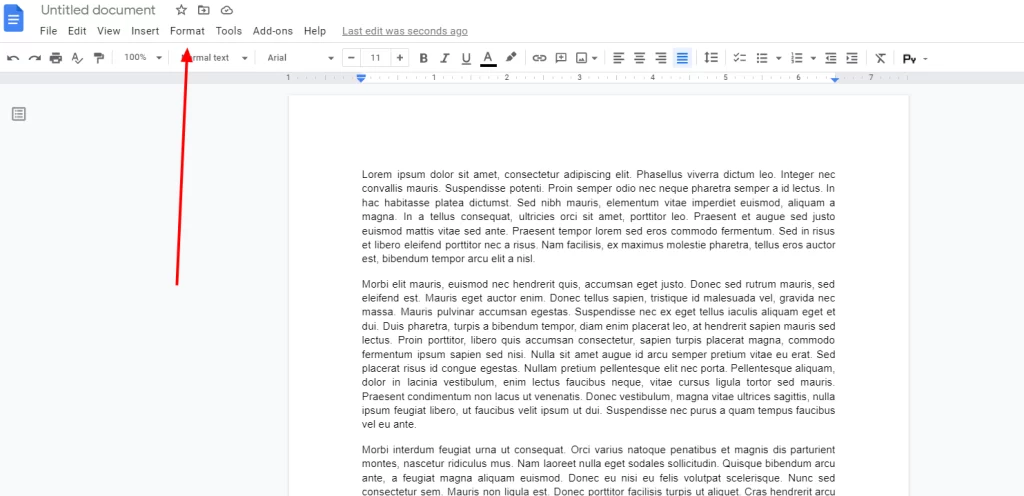
- Tämän jälkeen sinun on valittava kohta Kohdista ja sisennystä.
- Napsauta avattavasta valikosta vain sisennysvaihtoehtoja.
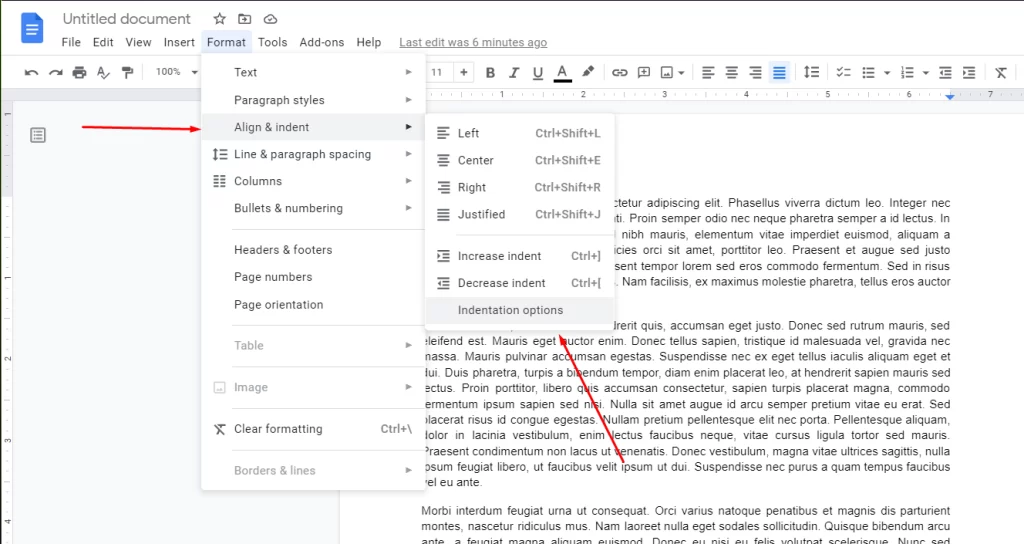
- Tämä vie sinut valikkoon, jossa voit luoda riippuvan sisennyksen.
- Sinun on napsautettava alimmaista kohdetta ja valittava avattavasta luettelosta ripustus.
- Määritä sitten oikealla olevassa kentässä tekstin sisennyskoko.
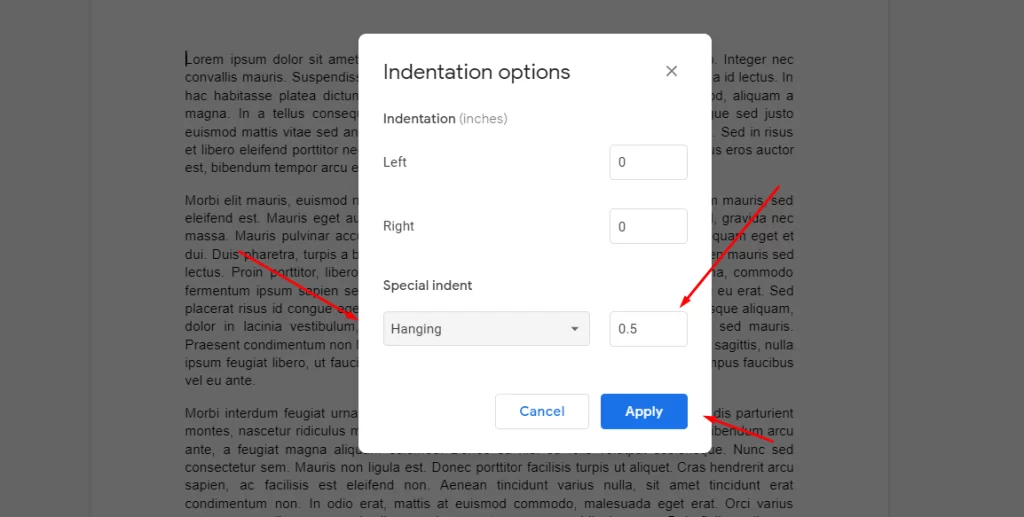
- Kun olet valmis, napsauta Käytä.
Näin voit luoda tekstiin roikkuvan sisennyksen. Kuten näet, se on melko helppoa. Siihen menee kirjaimellisesti muutama sekunti.
Miten muuten voit luoda roikkuvan sisennyksen Google Docsissa?
On toinenkin tapa luoda riippuva sisennys manuaalisesti. Se ei ole yhtä kätevä, mutta se on melko nopea. Tätä varten sinun on tehtävä näin:
- Avaa haluamasi asiakirja ja kirjoita haluamasi teksti.
- Tämän jälkeen aseta kursori sen kappaleen alkuun, johon haluat luoda riippuvan sisennyksen.
- Näytön yläosassa on kenttä, jossa on koordinaatit, joihin teksti tulostetaan. Se sijaitsee aivan työkalurivin alapuolella ja näyttää viivoittimelta.
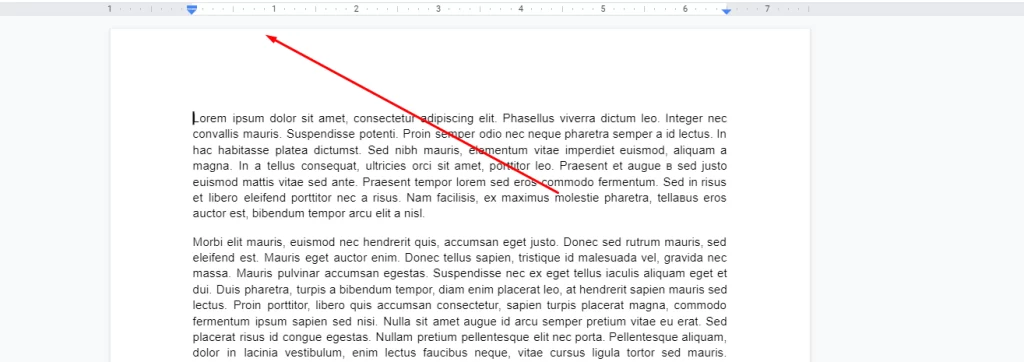
- Täältä löydät myös sinisen kuvakkeen, jossa on alaspäin osoittava kolmio. Klikkaa sitä ja vedä sitä oikealle. Näin voit valita sisennyksen koon.
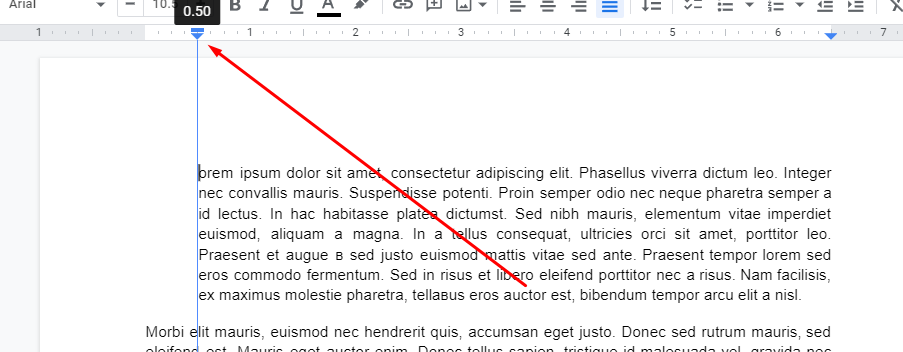
- Napsauta sitten pientä suorakulmiota, joka on käännetyn kolmion yläpuolella. Vedä se vasemmalle puolelle. Näin voit luoda sisennyksen muuhun tekstiin.
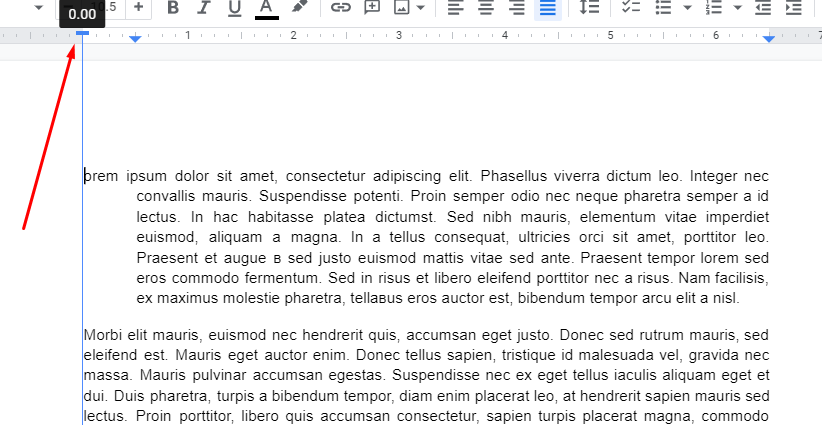
Kuten näet, se on melko nopeaa ja helppoa. Voit käyttää tätä luodaksesi roikkuvan sisennyksen mihin tahansa tekstikappaleeseen.